4 Effective Methods on How to Merge PDF Files Easily!
ملخص: سيساعد المحتوى أدناه المستخدمين على دمج ملفات PDF بمساعدة ملفات محول Bitwar PDF easily!
سيبحث العديد من المستخدمين على الإنترنت عن مساعدة أو برنامج تعليمي حول كيفية دمج ملفات PDF ، لذلك إذا كنت تحاول التغلب على هذه المشكلة ، يمكنك الاستمرار في المقالة أدناه حيث ستوضح لك جميع الطرق العملية الأربعة للدمج ملفات PDF بسهولة!
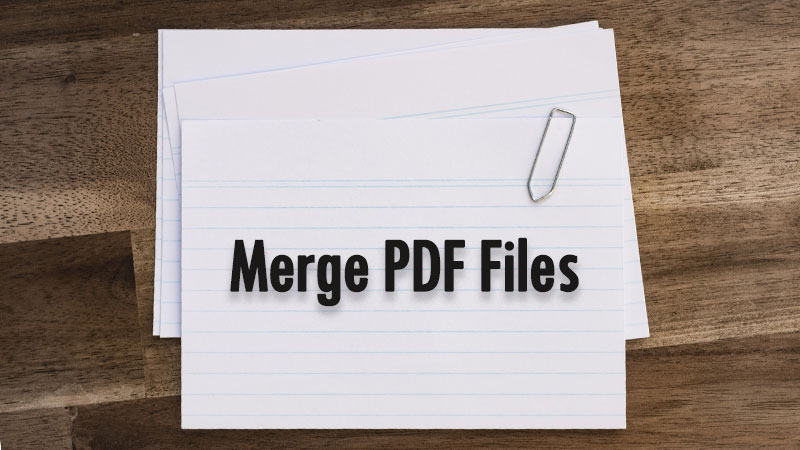
جدول المحتويات
4 طرق فعالة لدمج PDF
سنعرض 4 من أكثر الطرق فعالية لدمج PDF وعلى طول الطريق يمكنك اختيار أفضل الطرق لدمج الملفات بسهولة.
الطريقة الأولى: Adobe Acrobat Dc

بالنسبة لملفات PDF ، سيستخدم الجميع دائمًا Adobe Acrobat Dc لعرض ملفات PDF وتحريرها. إنه أحد أفضل برامج PDF على الإنترنت ، ويوفر مجموعة متنوعة من أدوات PDF للمستخدمين لاستخدامها ، ولكنه مكلف بالنسبة لعضوية مرخصة من Adobe Acrobat Dc.
لذا افترض أن لديك البرنامج على جهاز الكمبيوتر الخاص بك ، يرجى اتباع الخطوات أدناه لدمج ملفات PDF:
Step 1: Open Adobe Acrobat DC و اختار دمج الملفات من قائمة الأدوات.
Step 2: Select إضافة ملفات لإضافة جميع ملفات PDF إلى البرنامج.
Step 3: قم بترتيب ترتيب صفحات ملفات PDF ، ويمكنك النقر نقرًا مزدوجًا فوق ملفات PDF لتوسيعها أو عرضها بشكل أكثر وضوحًا. الى جانب ذلك ، انقر فوق ملف مفتاح الحذف لإزالة ملفات PDF غير المرغوب فيها.
Step 4: After finishing editing the files, click دمج الملفات لدمج ملف PDF والنقر فوق ملف زر حفظ لحفظ الملفات على الكمبيوتر.
الطريقة الثانية: Microsoft Word (DOC أو DOCX)

ليس من الحكمة استخدام Microsoft Word لدمج ملفات PDF لأنه قد يستغرق وقتًا أطول ، ولكن إذا اخترت استخدام Microsoft Word ، فاتبع الخطوات التالية:
Step 1: افتح Microsoft Word وحدد إنشاء ملف جديد.
Step 2: Copy كل المحتوى من الآخر DOC أو ملف DOCX في الملف الأصلي.
Step 3: After finishing editing, click Save As وتذكر أن تختار تنسيق الملف كملف تنسيق PDF.
Method 3: PDF Converter Software – Recommended

أخيرًا ، إذا لم تكن مهتمًا بأي من الخيارات المذكورة أعلاه ، فإننا نوصي بشدة باستخدام ملف PDF Converter like محول Bitwar PDF! إنه فعال للغاية ومهني لتحرير ملفات PDF. إلى جانب ذلك ، يتضمن أنواعًا متعددة من أدوات PDF مثل تحويل PDF و Split PDF و Compress PDF والمزيد.
PDF Converter Software is better than an online PDF editor because your PDF file will not be exposed to the public or stolen by hackers on the Internet so let’s start merging PDF files by following the steps below:
Step 1: تحميل و Launch البرنامج الموجود على الكمبيوتر.
Step 2: Select Merge PDF من أدوات PDF أخرى القائمة من الواجهة الرئيسية.
Step 3: Click Add PDF Files لإضافة جميع ملفات PDF إلى البرنامج و افرز الملف to arrange the page-sequence.
Step 4: بعد التحرير ، انقر فوق Convert and click Open Files لمعاينة ملفات PDF الجديدة.

Method 4: Online PDF Editor
You can merge PDF more quickly than محول Bitwar PDF by using an online PDF editor to do it for you! There are easy to use, all you need is to drag or add the PDF files into the tool. Here we introduce our Bitwar Online PDF Converter, without downloading or worrying about privacy leakage, and the success rate is high.
But both Bitwar PDF Converter and Bitwar Online PDF Converter have their merits, depending on what users care about. محول Bitwar PDF has more functions and can operate without the Internet. The other doesn’t take up disk space, but it does require a network. If you want to learn more about the detailed differences between them, you can refer to the article: Why Choose Bitwar PDF Converter Over Online PDF Editor?
دمج ملفات PDF الآن!
في النهاية ، يمكنك اختيار أي الطرق المذكورة أعلاه هي أفضل طريقة لدمج ملفات PDF وفقًا لاحتياجاتك ومتطلباتك ، ولكن أفضل طريقة بديلة هي محول Bitwar PDF. لنفترض أنك وجدت المقالة أعلاه مفيدة ، فالرجاء ترك تعليق أو ما شابه أدناه!
المقال السابق
ما الجديد في Bitwar PDF Converter V3.5.3 ملخص: سيساعد المحتوى أدناه المستخدمين على دمج ملفات PDF بمساعدة Bitwar PDF Converter بسهولة! يفوز...المادة التالية
5 Useful Tips To Get Ready For New Year! ملخص: سيساعد المحتوى أدناه المستخدمين على دمج ملفات PDF بمساعدة Bitwar PDF Converter بسهولة! يفوز...
About Bitwar PDF Converter
Batch interconvert PDF to Word, Excel, PPT, images, etc. in just one click or lock/unlock, split, rotate, compress, merge the PDF files.
أعرف أكثر
